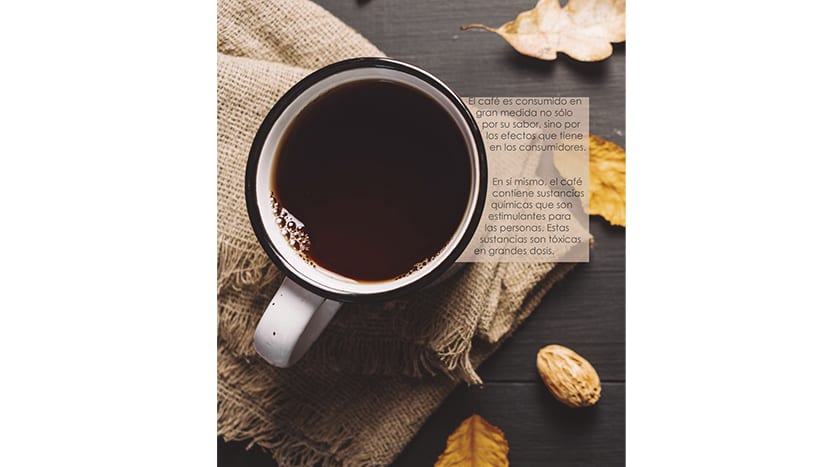
Tässä opetusohjelmassa aiomme sovi teksti tästä kahvin terveysvaikutuksia käsittelevästä artikkelista, löytyi Wikipediasta. Yksi yleisimmistä tehtävistä suunnittelussa ja muokkauksessa on maketti aikakauslehteä varten. On tärkeää pitää nykyiset ja modernit mallit, ja että ne sopivat yhteen muun lehden ja käsittelemänsä aiheen kanssa.
Asiakas toimittaa meille aina artikkelin ja tehtävämme on yksinkertainen tarjota tietoa houkuttelevalla tavalla kiinnittää lukijan huomio. Hyvä tapa tehdä lehtiartikkeli houkuttelevaksi on integroida muotoilu esimerkiksi tietoihin käyttämällä kuvamuotoja taustaa luodaksesi tekstikehykset juoksevalla tavalla ja käytä sisällä olevia värejä kuvapaletti. Tästä syystä aiomme sovittaa artikkelin tekstin kuvan pyöreään muotoon.
Tässä tapauksessa käytämme tätä kupin ja kahvipapujen kuvaa taustana ja sovitamme sen ympärille tekstin.

Seuraava vaihe on avata kaksisivuinen asiakirja InDesignissa ja sijoittaa kuva. Kun se on tehty, alamme sovittaa lyijyn tekstiä. Aiomme integroi pyöreys mukin osana tekstikehystä. Emme halua menettää taustavärejä sisältävää tekstiä, joten käytämme kankaasta otettua vaaleanruskeaa taustaa sisältävää tekstikehystä ja pienennämme peittävyyttä, jotta kuva näkyy edelleen rikkomatta mallin harmoniaa. Tekstikehyksen luomiseen käytämme ensin oletusarvoisesti suorakaiteen muotoista kehystä ja annamme sen sopia hieman kupin muotoon. Käytämme pyöristettyä kirjasinta jatkaaksemme tasaisia muotoja. Kun olet valmis, luomme kehän ei viivan paksuutta jotain suurempaa kuin kuppi ja asetamme sen päälle.
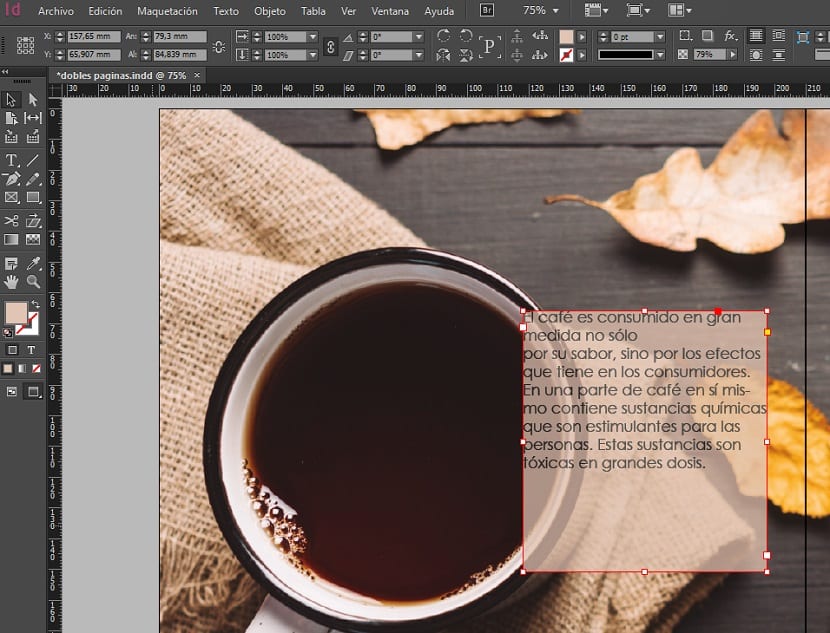
Laitamme johdon sisäreunaan ohjaimen sijoittamaan pisteitä kehälle samalla korkeudella ja poista loput. Sitten valitaan ympärysmitta ja tekstikehys ja työkalulla teksti Wrap, valitsemme vaihtoehdon kääri objektin muoto. Oletuserottelu on hieno, mutta voit hienosäätää sitä, kunnes se sopii sinulle paremmin.

Nyt meidän on leikattava ympyrän muoto kupin avulla älä riko mallia myös artikkelin. Tätä varten luomme kupin kokoisen kehän ja valitsemme sekä lyijyn kehän että kehyksen. Seuraavaksi käytämme työkalua Pathfinder> Vähennä leikata ympyrä. Ainoa asia on säätää kehyksen kokoa siten, että teksti vie suurimman osan tilasta. Voimme lisätä kappaleita, jotta se näyttää paremmalta. Muutamassa vaiheessa olemme onnistuneet sovittamaan tekstin valokuvaan ja luomaan mielenkiintoisen muodon.
